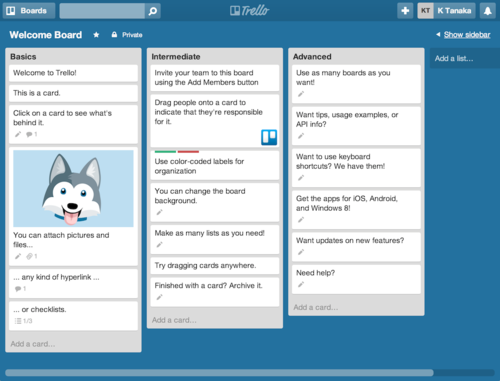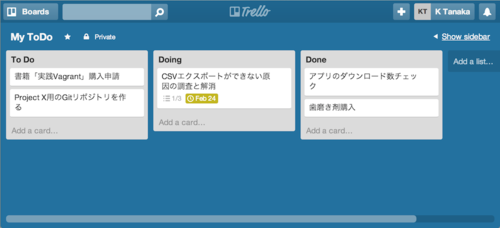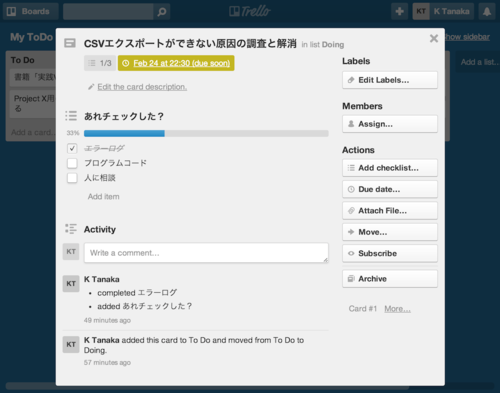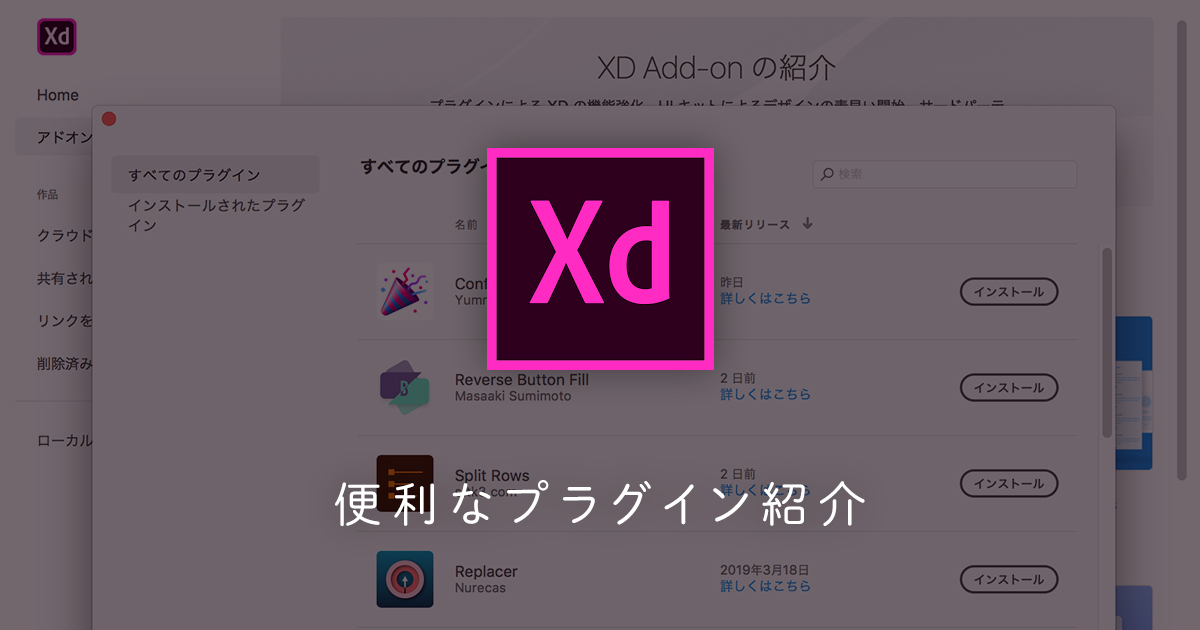タスク管理に、手軽に始められるTrelloはいかが?
先週NIKE+ FUELBAND SEを買いました。
もともと私は、シーブレイン社内のパーティーでいただいたTANITAの活動量計を持ち歩くようにしていたのですが、FUELBANDがリストバンドでいつでも身につけられること、iPhoneやPCと同期することでデータをエクスポートしてチェックできることができるのが楽しそうだったので買ってみました。
とりあえず毎日の目標を3000 NIKEFUEL に設定してますが、なかなか達成は難しく、まだ1日しか達成できたことがありません。
今日は、Trelloというタスク管理ツールを紹介します。このツールについてはQiita Blog - QiitaやKobitoを作る開発チームの文化というブログ記事で名前だけ紹介されていたので、試しに使ってみたのですが、手軽に始められて、タスク以外にも、ちょっとしたメモなども追加できるので2週間使ってみて手放せないツールになっています。
私のタスク管理挫折の話
普段、開発作業はRedmineを使ってやっていますが、開発以外の作業タスクはノートにメモをとってやっていた期間が長くありました。途中で、Wunderlistを使ってみたり、OmniFocusを使ってみたもののなかなか長続きせず結局ノートにToDoを書き出すようになっていました。
Trelloはタスク以外にメモなど気軽に取れるので長続きしそうな気がしています。
手軽に始められるTrello
Trelloにアクセスして、右上のSignupを選びます。アカウント情報を入力するか、Google Accountを使うことでアカウントを作成できます。
ログインすると、Welcome Boradというものが最初からできていますので、クリックしてみましょう。
これは、ツールの紹介をするコンテンツ兼自由にいじれるサンドボックスになっています。タスクは、「カード」と呼ばれる単位で表現され、カードをまとめる「リスト」があり、全体としてボードの中にすべてのリストがはいっている、という構成になっています。
自分のプロジェクトをTrelloを使って管理しはじめるにはまず、ボードを作成します。右上の「+」ボタンをクリックし、New Boradをクリックし、ボード名(例:Hoge Projectとか、家事など。)を入力して「Create」ボタンを押すと、ボードが作成されます。
新しく作成されたボードには3つのリストが最初から作成されています。To Do/Doing/Done の3つです。使い始めはこの3つのリストで事足ります。To Doリストの「Add a card」をクリックすると、タスクをカードとして追加できます。
適当にタスクっぽいものを追加してみました。このツール、人によって使い方が十人十色になると思いますが、基本的に以下のような使い方になるのでは、と思っています。
- まだやってないタスクはまずTo Do に追加します。
- 着手しはじめたら、Doingにドラッグ & ドロップ(以下、移動と呼びます)ます。
- 完了したら、Doneに移動します。
シンプルすぎ!期限を設定したりできないの?
タスクの追加・処理の流れは以上なんですが、Todoツールによくある機能も備えています。Todoの詳細を記述できたり、期限を設定して過ぎたら通知してくれる機能などがあります。
作成したカードをクリックすると以下の画面が表示されます。
- タイトルの下の「Edit the card description」をクリックすると詳細を記入できます
- 右側の「Due date」で期限を設定できます。期限をすぎたら右上のNotificationから通知されたり、メールを受信できます。
- カードの中にチェックリストを作成できます。
- ラベル機能でカードの色を設定できます。
完了したタスクがDoneにたまっていくのですが?
完了したり見送りになったタスクをリストから消したいときはアーカイブ化します。カードの一番右をクリックしてArchiveを選ぶと表示されなくなりますし、リストの右上をクリックし、「Archive all cards in this list...」をクリックすると、リスト内のすべてのカードをアーカイブできます。 (アーカイブしたアイテムはサイドバーのMenu→Archived Itemから元にもどすことができます)
チームで使う
Trelloは標準で複数人でボードを共有できるようになっていて、それも無料で利用できます。タスクにチームのメンバーをアサインでき、他の人がタスクの状況を把握できるようになっています。すべてのタスクがこのツールで管理され、タスクがオーバーフローしないようにメンテナンスされれば、「あの作業まだできてないの?」「わすれててた!」なんてことも減るかも?しれません。
まとめ
Trelloのいいところは、付箋紙でタスク管理するような手軽さがあるところだと思います。また、タスクの状態をリストで分けることで、タスクのステータスがバラバラのリストを見なくてすみますし、Doingに入ってるカードが多いときは、「私、やりかけのタスク多すぎ?(口を両手で押さえながら)」とふりかえりやすくなるなど、タスクの振り返りがやりやすいUIになっています。